Vous consultez la documentation d'Apigee Edge.
Accédez à la documentation sur Apigee X. info
Apigee utilise Acquia, un service de gestion de sites Web, pour héberger des versions cloud du portail de services dédiés aux développeurs. Acquia est conçu pour fonctionner avec Drupal afin de vous permettre de développer, tester et publier votre portail dans un environnement sécurisé.
Les sections suivantes décrivent comment utiliser Acquia pour développer et gérer votre portail.
Accéder à l'interface Acquia Cloud
Une fois votre compte Acquia Cloud configuré, vous pouvez accéder à votre portail via l'interface Acquia Cloud à l'adresse https://cloud.acquia.com/.
Lorsque vous vous connectez pour la première fois, la page Applications s'affiche, comme illustré dans la figure suivante.
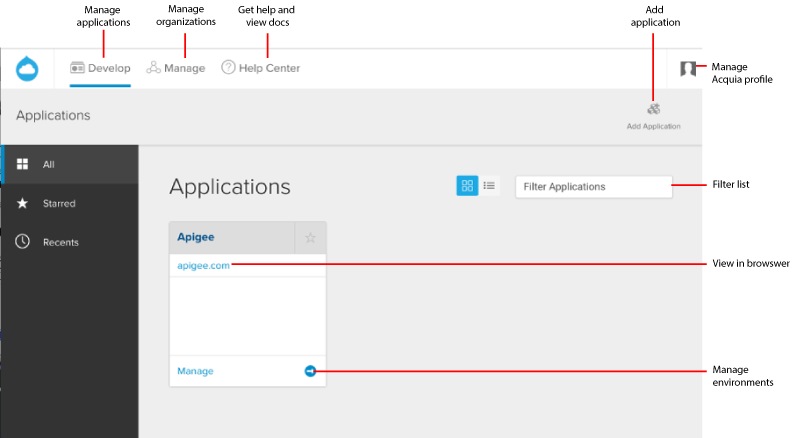
La page "Applications" affiche toutes les applications hébergées sur Acquia Cloud auxquelles vous avez accès. Une application est l'entité logicielle que vous gérez dans Acquia Cloud, comme votre site de portail basé sur Drupal.
Les sections suivantes décrivent comment utiliser l'interface Acquia Cloud pour gérer le contenu de votre portail.
Pour en savoir plus sur l'interface Acquia Cloud, consultez les pages Se connecter à l'interface Acquia Cloud et Gérer les applications avec Acquia Cloud dans la documentation Acquia Cloud.
Gérer vos environnements
Accédez à l'interface Acquia Cloud. Sur la page "Applications", cliquez sur Gérer associé à votre site de portail pour accéder à son tableau de bord.
Pour gérer votre workflow, trois environnements sont fournis pour le développement, le test et la publication de votre portail, comme indiqué dans le tableau suivant. Votre portail est déployé dans chaque environnement, mais il peut être dans un état différent avec une branche de code ou une balise, une base de données, etc. uniques. Consultez Déployer du code dans vos environnements de portail.
| Environment | Description | URL par défaut |
| Dév | Développez de nouvelles fonctionnalités et personnalisez votre portail. |
http://{application-name}xxxxxx.devcloud.acquia-sites.com/
Où |
| Étape | Testez le dernier code avant de le déployer dans l'environnement de production. |
http://{application-name}yyyyyy.devcloud.acquia-sites.com/
Où |
| Prod | Publiez votre portail en production (en ligne). |
http://{application-name}.devcloud.acquia-sites.com/
Où Remarque:Consultez également Configurer un domaine personnalisé. |
Pour en savoir plus, consultez la section Utiliser les environnements dans la documentation Acquia Cloud.
Développer votre portail
Les sections suivantes expliquent comment développer votre portail.
- Présentation du dépôt Git
- Accéder à votre code
- Déployer du code dans vos environnements de portail
- Ajouter des modules et des thèmes personnalisés
- Forcer les modules et thèmes de profil Drupal
Consultez également les sections suivantes pour en savoir plus sur la personnalisation de votre portail.
|
Si vous souhaitez… |
Vous pouvez |
En savoir plus |
|---|---|---|
|
Modifier l'apparence du site |
Standard : utilisez l'entrée de menu Apparence sur le site du portail pour apporter des modifications, par exemple modifier le logo et les couleurs du site. |
Consultez Personnaliser l'apparence. |
|
Avancé : pour modifier l'apparence complète du site, étendez le thème Apigee Responsive. |
Consultez Personnaliser le thème. |
|
|
Modifier le comportement des fonctionnalités du site |
Standard : utilisez les paramètres d'administration du portail pour modifier/configurer le comportement du site. |
Consultez la documentation Apigee à l'adresse suivante. |
|
Avancé : créez un module personnalisé pour modifier le comportement du site. |
Consultez la section Créer des modules personnalisés dans la documentation Drupal. |
Présentation du dépôt Git
Le dépôt Git de votre code Drupal contient l'ensemble du code de votre portail et est organisé selon la structure suivante.
Remarque: Ne modifiez que le contenu du répertoire /sites/all. Si vous modifiez du contenu en dehors du répertoire /sites/all, vous rencontrerez des problèmes lors de la mise à niveau vers de nouvelles versions et vous risquez de rencontrer des conflits de fusion lors de l'enregistrement des modifications dans Git.
|
Dossier dans le dépôt Git |
Description |
|---|---|
/profiles/apigee |
Modules et thèmes gérés par Apigee, y compris:
Remarque: Ne modifiez pas le contenu du répertoire /profiles/apigee, sinon vous rencontrerez des problèmes lors de la mise à niveau vers de nouvelles versions et vous risquez de rencontrer des conflits de fusion lors de l'enregistrement des modifications dans Git. Pour connaître les bonnes pratiques concernant Drupal, consultez Ne jamais pirater le noyau. |
/sites/all |
Vos modules et thèmes Drupal personnalisés. Pour en savoir plus sur la gestion du contenu de ce dossier, consultez les pages Ajouter des modules et des thèmes personnalisés et Forcer des modules et des thèmes de profil Drupal. Remarque: Ne modifiez que le contenu du répertoire /sites/all. |
Accéder à votre code
Pour accéder à votre dépôt de code dans Git, vous devez effectuer les tâches décrites dans les sections suivantes:
Consultez également Comment accéder au code source du portail des développeurs Drupal 7 ?
Activer l'accès SSH à votre serveur
Avant de pouvoir utiliser Git pour gérer votre code Drupal, vous devez activer SSH pour accéder à votre serveur. Pour en savoir plus, consultez Activer l'accès SSH dans la documentation Acquia Cloud.
Pour activer l'accès SSH:
- Connectez-vous à l'interface Acquia Accounts à l'adresse https://accounts.acquia.com.
- Cliquez sur Identifiants.
- Le cas échéant, saisissez à nouveau votre mot de passe pour confirmer votre identité.
- Sous "Clés SSH", cliquez sur Ajouter une clé SSH.
- Saisissez les informations suivantes :
Champ Description Pseudo Surnom de la clé SSH. Le pseudo peut contenir des caractères alphanumériques et des traits de soulignement. Clé publique Clé publique. Pour en savoir plus sur la génération d'une clé publique SSH, consultez la section Générer une clé publique SSH dans la documentation Acquia Cloud.
- Cliquez sur Ajouter une clé.
Accéder à votre dépôt de code dans Git
Le dépôt Git contient tout le code de votre site de portail. Vous pouvez ajouter du code ou personnaliser le code existant pour configurer votre portail. Pour en savoir plus, consultez la section Utiliser votre dépôt de code dans la documentation Acquia Cloud.
Pour accéder à votre dépôt de code dans le dépôt Git:
- Connectez-vous à l'interface Acquia Cloud à l'adresse https://cloud.acquia.com/.
- Sur la page "Applications", cliquez sur Gérer pour afficher les détails du portail.
- Cliquez sur Informations sur l'application dans la barre de navigation.
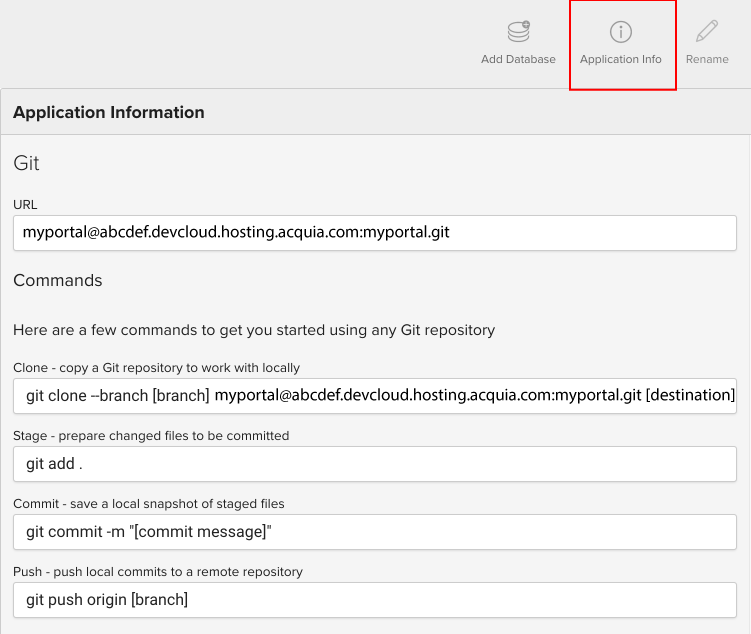
- Copiez la commande de clonage dans la boîte de dialogue "Informations sur l'application".
- Clonez le dépôt Git dans votre environnement local en exécutant l'une des commandes Git suivantes:
Pour cloner le dépôt Git et créer une branche:
> git clone --branch [branch] myportal@abcdef.devcloud.hosting.acquia.com:myportal.git [destination]Pour cloner le dépôt Git à partir de la branche master:
> git clone myportal@abcdef.devcloud.hosting.acquia.com:myportal.git [destination] - Répétez ces étapes lorsque vous êtes prêt à mettre en scène, à valider et à transférer vos modifications vers le dépôt Git à l'aide des commandes appropriées affichées dans la fenêtre de l'application.
Lorsque vous effectuez un commit d'une branche dans votre dépôt, Acquia Cloud met à jour l'environnement exécutant cette branche de code. Vous pouvez déployer du code dans vos environnements de portail, comme décrit dans la section suivante.
Déployer du code dans vos environnements de portail
Pour déployer, changer ou annuler du code dans un environnement de portail, déplacer votre code entre les environnements ou en savoir plus sur la structure du dépôt et le workflow recommandé, consultez Utiliser des sites sur Aquia Cloud dans la documentation Aquia Cloud. Lorsque vous déployez du nouveau code dans un environnement, vous devez exécuter update.php pour effectuer les mises à jour de base de données requises.
Ajouter des modules et des thèmes personnalisés
Vous pouvez étendre les fonctionnalités du portail en ajoutant vos propres modules et thèmes personnalisés aux dossiers listés dans le tableau suivant.
Remarque: Ne modifiez que le contenu du répertoire /sites/all. Si vous modifiez du contenu en dehors du répertoire /sites/all, vous risquez de rencontrer des conflits de fusion lors de l'enregistrement des modifications dans Git.
| Module/Thème | Dossier dans un dépôt Git | Plus d'informations (documentation Drupal) |
| Modules personnalisés | sites/all/modules/custom |
Créer des modules personnalisés |
| Thèmes personnalisés | sites/all/themes |
Personnaliser le thème Thématisation de Drupal 7 |
Après avoir ajouté le module ou le thème personnalisé dans l'environnement Dev, vous pouvez le déployer dans Test pour les tests, puis dans l'environnement Live pour la production, comme décrit dans la section Déploiement du code dans vos environnements de portail.
Remplacer les modules et thèmes de profil Drupal
Les modules et thèmes des répertoires suivants remplacent les modules et thèmes de profil Drupal gérés et distribués par Apigee dans /profiles/apigee.
Consultez Présentation de votre dépôt Git.
Par exemple, vous pouvez ignorer un module dans la distribution Drupal d'Apigee dans les scénarios suivants:
- Vous souhaitez utiliser une autre version d'un module spécifique.
- Vous souhaitez implémenter une mise à jour de sécurité avant la prochaine version planifiée d'Apigee.
| Module/Thème | Dossier dans un dépôt Git | Plus d'informations (documentation Drupal) |
| Modules Drupal contribués |
sites/all/modules/contrib
Remarque: Les modules stockés n'importe où sous |
Modules fournis par des tiers
Remarque: Les modules contribués Drupal de ce répertoire remplacent les modules équivalents gérés et distribués par Apigee dans |
| Thèmes Drupal proposés par la communauté | sites/all/themes |
Thèmes créés par des utilisateurs
Remarque: Les thèmes Drupal proposés dans ce répertoire remplacent les modules équivalents gérés et distribués par Apigee dans |
Activer SSL
Pour activer l'accès sécurisé à votre site via HTTPS, vous devez activer SSL.
Pour activer SSL:
- Obtenez un certificat SSL auprès d'une autorité de certification ou d'un fournisseur de certificats SSL. Consultez Activer SSL.
- Importez le certificat SSL sur la page "SSL" de l'interface Acquia Cloud. Consultez la section Gérer les certificats SSL.
Sécuriser votre environnement de production
Lorsque vous créez une application pour la première fois, vous pouvez gérer librement l'environnement de production et propager les modifications à partir des environnements de développement et de préproduction. Une fois que vous avez publié votre contenu, vous pouvez verrouiller l'environnement de production pour éviter toute mise à jour non autorisée ou accidentelle du contenu. Pour en savoir plus, consultez la section Utiliser le mode production pour protéger votre application en ligne dans la documentation Acquia Cloud.
Pour sécuriser votre environnement de production:
- Connectez-vous à l'interface Acquia Cloud à l'adresse https://cloud.acquia.com/.
- Sur la page "Applications", cliquez sur Gérer pour afficher les détails de votre site de portail.
- Cliquez sur Prod pour afficher les détails de l'environnement de production.
- Cliquez sur Mode production dans la barre de navigation.
- Cliquez sur Enable (Activer) pour activer le mode production.
Appliquer des mises à jour de module et de thème au portail
De temps en temps, Apigee met automatiquement à jour les modules et les thèmes de votre portail vers la dernière version. Les mises à jour ne sont effectuées que dans l'environnement Dev et sont taguées pour indiquer qu'elles doivent être migrées vers d'autres environnements de portail.
Si votre site ne fait pas partie de l'organisation de facturation Apigee Acquia (par exemple, un nouveau site migré d'un autre fournisseur d'hébergement vers votre propre organisation), vous devez autoriser Apigee à accéder à votre dépôt Git afin de recevoir des transferts de mises à jour automatiques du Devportal. Pour en savoir plus, contactez l' assistance Apigee.
Si vous avez ajouté des modules ou des thèmes personnalisés, vous devrez les mettre à jour manuellement.
Le tableau suivant récapitule les étapes requises pour appliquer les mises à jour de module et de thème au portail.
| Modules/Thèmes | Description |
| Modules Apigee Edge |
Apigee applique les mises à jour automatiquement à l'environnement Dev uniquement. Après avoir testé les mises à jour, migrez-les des environnements Dev vers Stage, puis vers Prod, comme décrit dans la section Déployer du code dans vos environnements de portail. |
| Thème responsif Apigee |
Apigee applique les mises à jour automatiquement à l'environnement Dev uniquement. Après avoir testé les mises à jour, migrez-les des environnements Dev vers Stage, puis vers Prod, comme décrit dans la section Déployer du code dans vos environnements de portail. |
| Noyau Drupal et modules contribués |
Apigee applique les mises à jour automatiquement à l'environnement Dev uniquement. Après avoir testé les mises à jour, migrez-les des environnements Dev vers Stage, puis vers Prod, comme décrit dans la section Déployer du code dans vos environnements de portail. |
| Modules et thèmes personnalisés |
Si vous avez ajouté des modules et des thèmes personnalisés à votre portail, comme décrit dans la section Ajouter des modules et des thèmes personnalisés, vous devez installer les mises à jour manuellement. Téléchargez la dernière version dans votre répertoire local manuellement ou à l'aide de Drush. Ensuite, mettez en scène, validez et transférez les mises à jour vers le dépôt Git. Après avoir testé les mises à jour, migrez-les des environnements Dev vers Stage, puis vers Prod, comme décrit dans la section Déployer du code dans vos environnements de portail. |
Migrer vos fonctionnalités personnalisées
Si vous ajoutez du code ou des configurations personnalisés au portail, vous devez les gérer et les migrer des environnements Dev, Stage et Prod.
Pour le code du dépôt Git, vous pouvez utiliser la procédure décrite dans Déploiement du code dans vos environnements de portail pour migrer le code de développement vers préproduction, puis vers production.
Si vous avez créé des configurations personnalisées, utilisez l'une des méthodes suivantes pour les migrer:
| Méthode | Description |
| Exporter votre configuration vers le code | De nombreuses configurations courantes peuvent être "exportées" vers le code à l'aide du module de fonctionnalités. Par exemple, vues, panneaux, cache d'images, etc. |
Implémenter la fonction hook_update_N() |
Drupal gère les modifications de la base de données et de la configuration à l'aide de la fonction hook_update_N().
Si vous disposez d'un module personnalisé, vous pouvez:
|
Configurer un domaine personnalisé
Comme indiqué dans la section Gérer vos environnements, les noms de domaine par défaut des environnements de portail se terminent tous par acquia-sites.com. Nous vous recommandons de fournir votre propre nom de domaine personnalisé qui personnalise et transmet mieux l'objectif de votre site. Voici par exemple une alternative couramment utilisée :
https://developers.mycompany.com
Pour configurer un domaine personnalisé:
- Ajoutez votre domaine à l'environnement de votre site de portail. Consultez la section Gérer les domaines dans la documentation Acquia Cloud.
- Configurez votre domaine personnalisé auprès de votre fournisseur DNS en faisant pointer l'entrée de l'enregistrement DNS de votre nom de domaine vers l'adresse IP publique (et non vers un domaine
acquia-sites.com). Consultez la section Pointer des enregistrements DNS vers vos adresses IP publiques dans la documentation Acquia Cloud.Remarque: Ne définissez pas l'entrée CNAME du nom de domaine sur un domaine
acquia-sites.com. Cela peut entraîner des problèmes de latence ou des temps d'arrêt sur votre site de portail.
Surveiller votre portail à l'aide d'Acquia Insight
Acquia Insight est un ensemble d'outils qui vous permet d'optimiser votre site de portail en surveillant ses performances, sa sécurité et son optimisation pour les moteurs de recherche. Pour en savoir plus, consultez Acquia Insight.
Sauvegarder votre portail
Les tableaux suivants récapitulent les options disponibles pour sauvegarder les composants de votre portail.
| Composant | Détails de la sauvegarde | En savoir plus dans la documentation Acquia Cloud |
| Code |
|
|
| Base de données |
|
|
| Fichiers | Effectuez des sauvegardes manuelles ou planifiez un job Cron. | |
| Application complète | Effectuez une sauvegarde manuelle à l'aide de Drush. . |
|
| Système de fichiers Drupal |
Effectuez des sauvegardes manuelles à l'aide de l'une des options suivantes :
Remarque:Le module Backup and Migrate (Sauvegarde et migration) n'est pas compatible avec Acquia Cloud. Pour en savoir plus, consultez Module de sauvegarde et de migration non compatible avec Acquia Cloud. |
Afficher les notifications d'activité
Vous pouvez afficher des notifications d'activité pour suivre les actions importantes qui se produisent sur votre site de portail, comme l'installation ou la copie de code entre les environnements, les mises à jour et sauvegardes de bases de données, les modifications apportées au serveur, etc. Pour en savoir plus, consultez la section Afficher les notifications d'activité dans la documentation Acquia Cloud.
Pour afficher la liste des notifications:
- Connectez-vous à l'interface Acquia Cloud à l'adresse https://cloud.acquia.com/.
- Sur la page "Applications", cliquez sur Gérer pour afficher les détails de votre site de portail.
- Cliquez sur l'icône en forme de cloche en haut à droite de la barre de navigation pour afficher vos notifications les plus récentes.
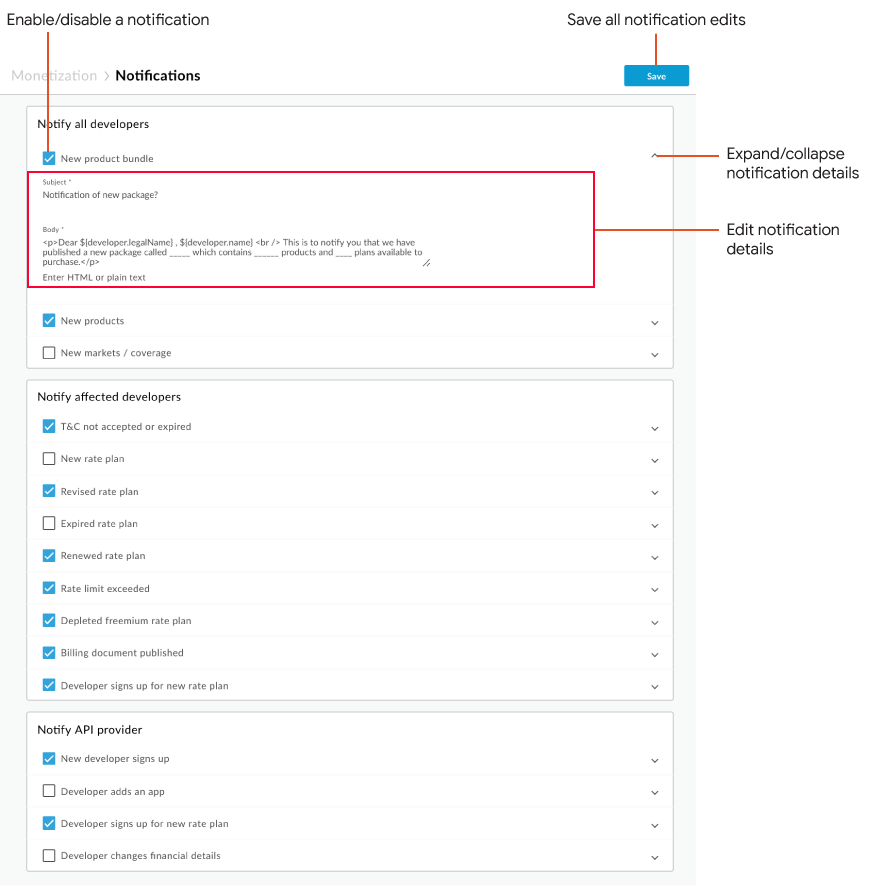
- Cliquez sur la flèche à côté d'une notification pour afficher plus d'informations sur l'activité.
S'abonner aux mises à jour d'état
Vous pouvez vous abonner aux mises à jour de l'état et des versions d'Apigee sur status.apigee.com. Cliquez sur S'abonner aux mises à jour, saisissez vos coordonnées (par exemple, votre adresse e-mail) lorsque vous y êtes invité, puis cliquez sur S'abonner. Sur la page de gestion des notifications par e-mail, assurez-vous que Developer Portal (Portail du développeur) est sélectionné, activez les autres paramètres de notification si nécessaire, puis cliquez sur Update Preferences (Mettre à jour les préférences).
Vous pouvez vous abonner aux notifications d'état d'Acquia pour recevoir des notifications concernant les interruptions de service, les opérations de maintenance d'urgence ou les mises à jour de sécurité apportées à la plate-forme. Pour vous abonner aux actualités d'Acquia Cloud:
- Accédez à la page État d'Acquia.
- Cliquez sur S'abonner aux mises à jour.
- Sélectionnez la méthode que vous souhaitez utiliser pour recevoir les notifications (e-mail, SMS, etc.).
- Sur la page "Notifications", sélectionnez les produits pour lesquels vous souhaitez recevoir des informations sur l'état. Par exemple, Acquia Cloud Enterprise.
- Cliquez sur Mettre à jour les préférences.

